Popravek: Escape From Tarkov je obstal tudi na podatkih profila
»Kritična napaka pri prejemanju podatkov o profilu. Napaka v ozadju: HTTP/1.1 504 Gateway Timeout.« Srečanje igralcev Escape From Tarkov po zagonu igre. Napako bomo poskušali odpraviti v tem članku.

Igralci Escape From Tarkov so po zagonu igre obtičali v podatkih svojega profila in naleteli na napako »Kritična napaka pri prejemanju podatkov profila. Napaka zaledja: HTTP/1.1 504 Gateway Timeout.«. Če se soočate s takšno težavo, lahko poiščete rešitev tako, da upoštevate spodnje predloge.
- Zakaj je Escape From Tarkov obtičal v podatkih profila?
- Kako popraviti zataknjene podatke o profilu na Escape From Tarkov
Zakaj je Escape From Tarkov obtičal v podatkih profila?

To napako običajno povzroči težava z datotekami predpomnilnika.
Če so datoteke predpomnilnika poškodovane, lahko naletimo na različne napake, kot je ta.
Seveda lahko naletimo na takšno napako ne samo zaradi te težave, ampak tudi zaradi številnih drugih težav.
Za to bomo poskušali rešiti težavo tako, da vam bomo povedali nekaj predlogov.
Kako popraviti zataknjene podatke o profilu na Escape From Tarkov
Če želite odpraviti to napako, lahko najdete rešitev težave tako, da upoštevate spodnje predloge.
1-) Počisti datoteke predpomnilnika
Poškodovane datoteke v datotekah predpomnilnika Escape From Tarkov lahko povzročijo, da naletite na različne napake, kot je ta.
Zato lahko počistimo datoteke predpomnilnika in ustvarimo novo datoteko predpomnilnika.
Spodnjim korakom lahko počistite datoteke predpomnilnika.
- Zaženite Escape From Tarkov Launcher.
- Kliknite zavihek profila v zgornjem desnem kotu zaganjalnika.
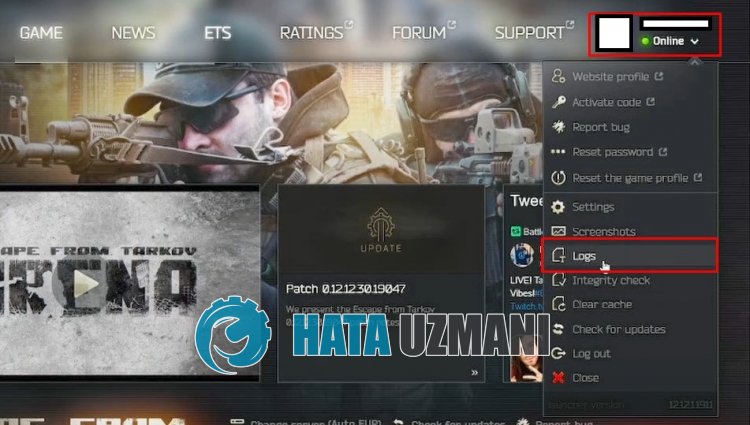
- Po tem postopku kliknite »Dnevniki« in izbrišite vse mape v odprti mapi.
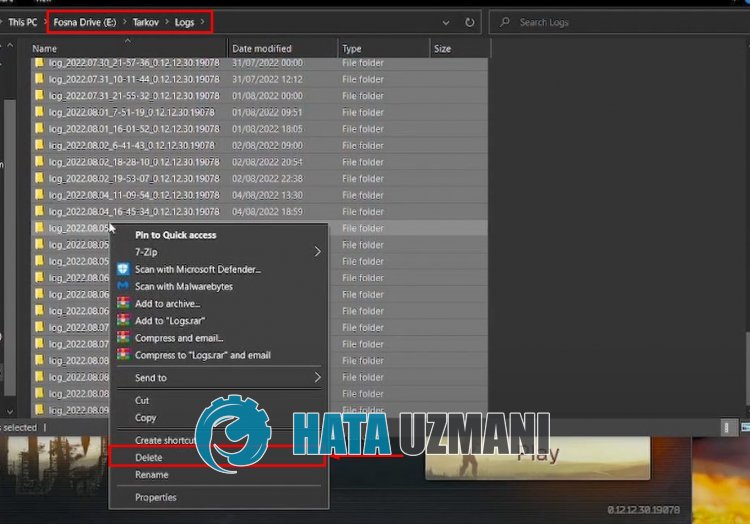
- Ko izbrišete mape Dnevniki, znova kliknite zavihek profila v zgornjem desnem kotu zaganjalnika.
- Po tem postopku počistite datoteke predpomnilnika s klikom na "Počisti predpomnilnik".
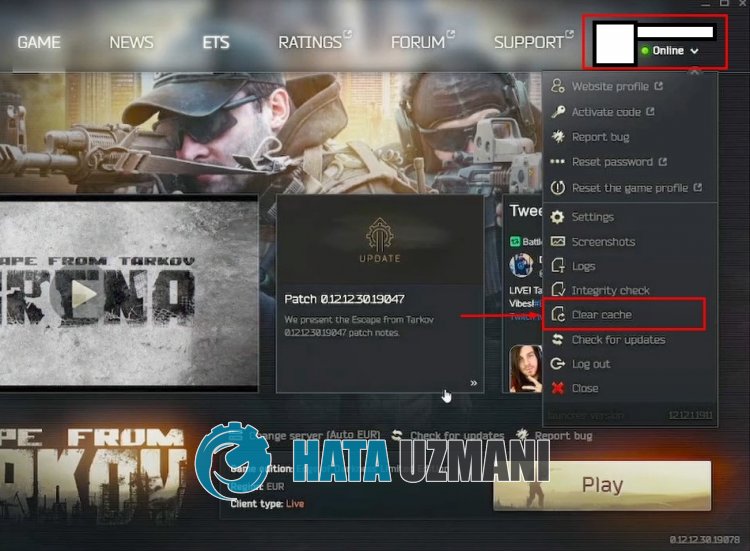
Po čiščenju predpomnilniških datotek lahko zaženete igro in preverite, ali se težava še vedno pojavlja.
2-) Prisilno zaprite BSGLauncher
Uporabniki Reddita trdijo, da so težavo odpravili tako, da so na silo zaprli programa »BSGLauncher« in »Battle Eye Launcher«, ki sta se izvajala v ozadju, medtem ko je bila igra Escape From Tarkov odprto.
Rešitev problema lahko dosežemo z uresničitvijo tega predloga. Sledite spodnjim korakom, da zaprete BSGLauncher in Battle Eye Launcher.
- Najprej, ko naletite na to napako, nikakor ne zaprite igre in odprite upravitelja opravil.
- Nato končajte opravilo »BSGLauncher« in »Battle Eye Launcher« v upravitelju opravil.
Po končanem opravilu programa, ki smo ga omenili, lahko zaženete zaganjalnik in preverite, ali se težava še vedno pojavlja.
3-) Registrirajte drug strežnik DNS
Težavo lahko odpravimo z registracijo drugega dns strežnika na računalniku.
- Odprite nadzorno ploščo in izberite Omrežje in internet
- Na zaslonu, ki se odpre, odprite Središče za omrežje in skupno rabo.
- Kliknite Spremeni nastavitve adapterja na levi.
- Z desno miškino tipko kliknite svojo vrsto povezave, da odprete meni Lastnosti.
- Dvokliknite internetni protokol različice 4 (TCP /IPv4).
- Uveljavimo nastavitve tako, da vnesemo Googlov strežnik DNS, ki ga bomo podali spodaj.
- Prednostni strežnik DNS: 8.8.8.8
- Drugi strežnik DNS: 8.8.4.4
- Nato kliknite možnost Preveri nastavitve ob izhodu in pritisnite gumb V redu, da izvedete dejanja.
Po tem postopku izvedimo drugi predlog.
4-) Preverite svojo povezavo
Težava z internetno povezavo lahko povzroči veliko napak. Če je vaša internetna povezava upočasnjena ali je povezava prekinjena, dajmo nekaj predlogov, kako to popraviti.
- Če se vaša hitrost interneta upočasnjuje, izklopite modem in ga znova vklopite. Ta postopek bo nekoliko razbremenil vaš internet.
- Težavo lahko odpravimo tako, da počistimo internetni predpomnilnik.
Počisti predpomnilnik DNS
- V začetni iskalni zaslon vnesite »cmd« in ga zaženite kot skrbnik.
- Zaslon ukaznega poziva tako, da eno za drugo vnesete naslednje vrstice kode in pritisnete enter.
- ipconfig /flushdns
- netsh int ipv4 reset
- netsh int ipv6 reset
- netsh winhttp reset proxy
- ponastavitev netsh winsock
- ipconfig /registerdns
- Po tej operaciji bo prikazano, da so bili vaš predpomnilnik dns in strežniki proxy uspešno izbrisani.
Po tem postopku znova zaženite računalnik in preverite, ali se težava še vedno pojavlja.
Da, prijatelji, našo težavo smo rešili pod tem naslovom. Če vaša težava ni odpravljena, lahko povprašate o napakah, na katere naletite, tako da vstopite v naš FORUM platformo, ki jo imamo odprto.








![Kako popraviti napako strežnika YouTube [400]?](https://www.hatauzmani.com/uploads/images/202403/image_380x226_65f1745c66570.jpg)










